ViVeTool ist ein sehr nützliches Tool, das Ihnen helfen kann, die versteckten Funktionen in Windows 10 und Windows 11 zu aktivieren. In diesem Beitrag wird MiniTool kurz ViVeTool vorstellen und Ihnen sagen, wie Sie ViVeTool auf Ihren Windows-Computer für die weitere Verwendung herunterladen können.
Was ist ViVeTool?
ViVeTool ist ein Windows-Features-Konfigurations-Tool, das mit der Verwendung von einem Button und eine schöne UI einfach aktivieren, deaktivieren und nach neuen versteckten Features in Windows Insider-Builds (Windows 10 und Windows 11) suchen kann.
Es handelt sich um ein Open-Source-Befehlszeilenprogramm. Mit ihm können Sie mit einigen einfachen Befehlen die Funktionen, die in Windows 10 und Windows 11 versteckt sind oder unter kontrolliertem Roll-out stehen, entsperren oder zwangsweise aktivieren. Was bedeutet das? Microsoft testet die kommenden Funktionen immer in den Windows-Vorschau-Builds. Sie können ViVeTool verwenden, um diese Funktionen im Voraus zu erhalten.
Allerdings ist ViVeTool nicht auf Ihrem Gerät vorinstalliert. Sie müssen es manuell von github.com herunterladen. In diesem nächsten Teil zeigen wir Ihnen, wie Sie ViVeTool auf Ihren Windows 10/11 Computer herunterladen können.
ViVeTool unter Windows 11/10 herunterladen
Github aktualisiert ViVeTool laufend. Hier erfahren Sie, wie Sie die neueste Version von ViVeTool auf einem Windows 10/11 PC erhalten.
Schritt 1: Gehen Sie auf die Veröffentlichungsseite von ViVeTool.
Schritt 2: Die aktuellste Version von ViVeTool finden Sie oben auf der Seite. Neben der Version befindet sich auch der Hinweis Neuste. Klicken Sie auf die Datei ViVeTool-v0.3.2.zip, um das Tool auf Ihr Gerät herunterzuladen.
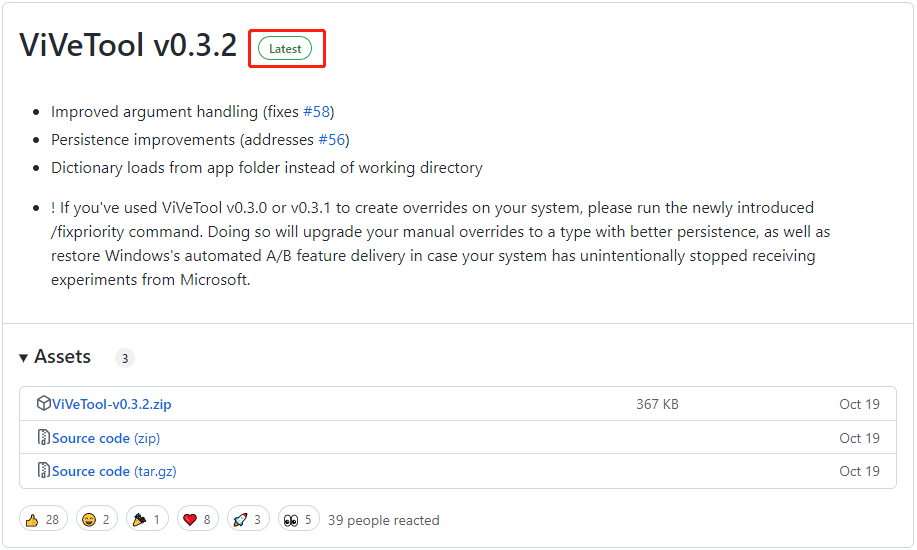
Schritt 3: Die heruntergeladene Datei ist eine Zip-Datei. Sie müssen sie zuerst entpacken. Kopieren Sie dann den entpackten Ordner auf Laufwerk C, um ihn weiter zu verwenden.
Sie sehen, der ViVeTool Download für Windows ist ganz einfach.
Was können Sie mit ViVeTool unter Windows 11 machen?
Jetzt testet Microsoft viele neue Funktionen auf Windows 11 Insider Preview Builds. Zum Beispiel fügt Microsoft dem Insider Preview Build im Dev Channel einen Windows 11 VPN Indikator hinzu. Sie können ViVeTool verwenden, um den VPN-Indikator in Windows 11 zu aktivieren.
Darüber hinaus können Sie ViVeTool auch verwenden, um:
- Desktop-Suchleiste unter Windows 11 zu aktivieren oder zu deaktivieren
- Suchleiste im Task-Manager unter Windows 11 zu aktivieren
- Sofortige Suchergebnisse im Datei-Explorer von Windows 11 zu aktivieren
- Eine neue Suchfeld-Schaltfläche in der Taskleiste von Windows 11 hinzufügen
- Registerkarte im Datei-Explorer unter Windows 11 zu aktivieren oder zu deaktivieren
- Vollbild-Widgets in Windows 11 zu aktivieren
- Die Option Task-Manager im Kontextmenü der Taskleiste hinzufügen
- Neue Widget-Einstellungen unter Windows 11 zu aktivieren
- Die VPN-Anzeige unter Windows 11 zu aktivieren
Erforderliche MiniTool-Software für Windows 11
Immer mehr Windows-Benutzer verwenden jetzt Windows 11. Um das System und die Dateien unter Windows 11 zu schützen, sollten Sie eine Windows-Backup-Software installieren. MiniTool ShadowMaker ist eine gute Wahl. Sie können diese Software verwenden, um Dateien, Ordner, Partitionen, Festplatten und Systeme zu sichern. Sie können die Testversion dieser Software 30 Tage lang kostenlos ausprobieren und ihre Funktionen testen.
MiniTool ShadowMaker TrialKlicken zum Download100%Sauber & Sicher
Wenn Sie Ihre gelöschten oder verlorenen Dateien wiederherstellen möchten und keine Sicherungsdatei verfügbar ist, können Sie MiniTool Power Data Recovery verwenden. Dies ist ein kostenloses Tool zur Wiederherstellung von Dateien. Mit ihm können Sie Bilder, Videos, Dokumente und vieles mehr von verschiedenen Arten von Datenspeichern wiederherstellen. Mit der kostenlosen Version können Sie bis zu 1 GB an Dateien wiederherstellen.
MiniTool Power Data Recovery TrialKlicken zum Download100%Sauber & Sicher
Fazit
Möchten Sie ViVeTool auf Ihren Windows-Computer herunterladen? Eine einfache Anleitung finden Sie hier. Sollten Sie andere Probleme haben, können Sie uns diese in den Kommentaren mitteilen.